Cosa significa "ripristina iPhone"? È lo stesso di "ripristina iPhone"? Come puoi ripristinare iPhone?
Quando apri iTunes e colleghi il tuo iPhone con il computer, troverai l'opzione "Ripristina iPhone" accanto a "Verifica aggiornamenti" nella sottosezione Riepilogo. Molte persone hanno dubbi sul pulsante. Poi, cosa significa "Ripristina iPhone"?
Se fai clic su questo pulsante, iTunes eliminerà tutti i dati dall'iPhone o addirittura cancellerà i dati di backup sul computer? È lo stesso di "Ripristina iPhone"? Dopo aver capito quelle domande dopo aver letto questo post, puoi chiaramente sapere come ripristinare iPhone.
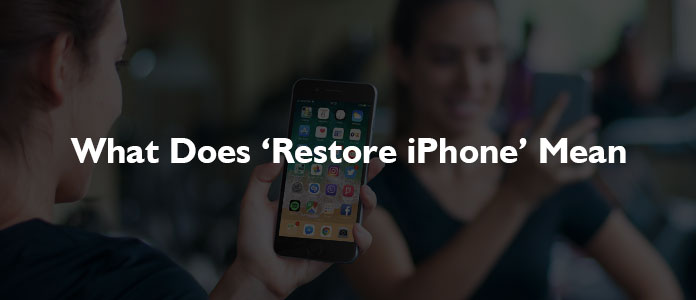
Per conoscere meglio il significato di "Ripristina iPhone", prenderemo "ripristinare iPhone"come suo confronto.
➤ Il ripristino di iPhone sembra la versione più leggera della formattazione del tuo iPhone alle impostazioni di fabbrica. Un ripristino può essere eseguito direttamente sul tuo iPhone, il che significa che il ripristino dell'iPhone non richiede nessun altro strumento come iTunes su un Mac o PC. Quando ripristini l'iPhone, hai la possibilità di ripristinare tutte le impostazioni, la rete o tutti i contenuti e le impostazioni, ecc. Sul dispositivo alle impostazioni di fabbrica in base alle tue necessità.
➤ Diverso con "ripristina iPhone", "Ripristina iPhone" ha due significati.
◆ "Ripristina iPhone" potrebbe essere una versione più approfondita della formattazione del tuo iPhone alle impostazioni di fabbrica. Lo diciamo spesso "ripristinare le impostazioni di fabbrica di iPhone". Un ripristino di iPhone cancellerà completamente tutto il contenuto e le impostazioni agli stati predefiniti, comprese le informazioni, le impostazioni, il sistema operativo, le applicazioni e persino il firmware.
"Ripristina iPhone" rimuoverà tutto sul tuo iPhone. Tuttavia, se esegui il backup di iPhone su iTunes o iCloud prima del processo di ripristino, il backup può essere ripristinato sul tuo iPhone, comprese tutte le tue app, musica, impostazioni, ecc.
"Ripristina iPhone" può essere molto utile quando c'è un problema con il tuo iPhone e altre soluzioni non funzionano. In breve, se l'iPhone funziona come previsto, è meglio evitare di fare clic sul pulsante "Ripristina iPhone". Se desideri ripristinare un determinato backup utilizzando iTunes, puoi farlo, ma le informazioni, i dati, le app ecc. Correnti verranno cancellati.
◆ "Ripristina iPhone" può anche essere il significato di ripristino. In questo caso, di solito diciamo "ripristinare iPhone da un backup". Per le tue preferenze, puoi ripristinare iPhone da un backup di iTunes o da un backup iCloud.
Questa parte è divisa in tre sezioni. Ti mostriamo prima come ripristinare iPhone alle impostazioni di fabbrica, quindi come ripristinare iPhone da un backup di iTunes e infine come ripristinare iPhone da un backup iCloud.
1 Apri iTunes sul tuo PC o Mac e collega il tuo iPhone al computer con il cavo in dotazione con il dispositivo.
Nota: Se un messaggio richiede il passcode del tuo iPhone o se ti fidi di questo computer, segui i passaggi sullo schermo per continuare. (Password dimenticata? Reimposta password iPhone.)
2Seleziona il tuo iPhone quando appare in iTunes e fai clic su Ripristina iPhone nella sottosezione Riepilogo.

3Quindi fare clic sul pulsante Ripristina per confermare nella finestra pop-up. Quindi iTunes cancellerà il tuo iPhone e installerà il software iOS più recente.
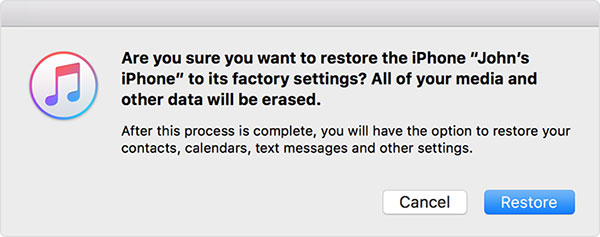
4Il tuo iPhone si riavvierà e riuscirà a essere ripristinato alle impostazioni di fabbrica. Ora puoi configurarlo come nuovo dispositivo.
Quando ripristini iPhone alle impostazioni di fabbrica o ottieni un nuovo iPhone, puoi configurarlo e ripristinare iPhone da un backup. Di solito scegliamo di ripristinare iPhone da un backup di iTunes o da un backup iCloud.

1Per prima cosa dovrai collegare iPhone a un PC o Mac con iTunes. Tocca su Affidati ad sullo schermo del tuo iPhone.

2Dal pannello di riepilogo in iTunes, vedrai un pulsante di Restore Backup nella sezione Backup, fare clic sul pulsante.
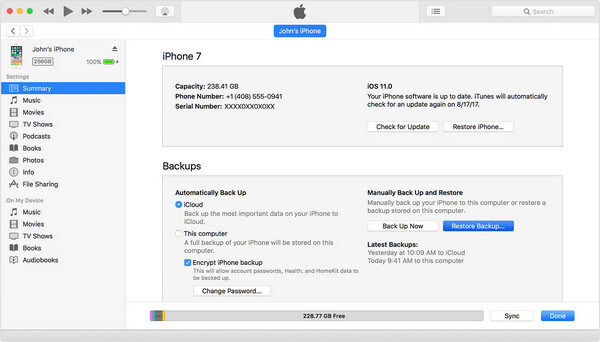
3Se Trova il mio iPhone è abilitato, riceverai un messaggio iTunes che ti dice che Trova il mio iPhone deve prima essere spento.
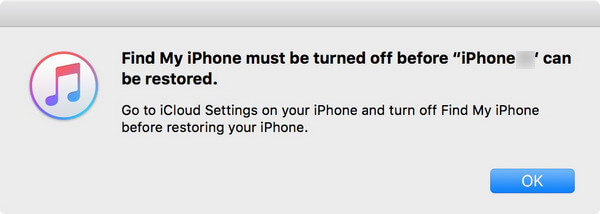
Per disabilitare Trova il mio iPhone, vai a Impostazioni profilo > scorrere fino a iCloud. Toccalo e poi scorri verso il basso per trovare Trova il mio iPhone opzione. Toccalo, disattiva l'interruttore Trova il mio iPhone, inserisci la password per confermare, quindi torna su iTunes per andare avanti.

4Fare clic su Restore Backup pulsante in iTunes, una finestra pop-up mostrerà tutti i file di backup iTunes disponibili. In base alla data e alle dimensioni del backup, selezionare quello più pertinente.
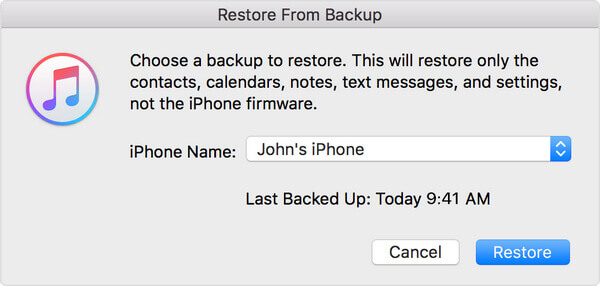
5Quindi fare clic su Ripristinare per confermare. Ora il tuo iPhone ripristinerà il backup di iTunes. Il tuo iPhone dovrebbe essere collegato fino al riavvio e attendere che si sincronizzi con il tuo computer.
Se ripristini iPhone alle impostazioni di fabbrica o acquisti un nuovo iPhone, puoi scegliere di ripristinare iPhone da un backup iCloud.
1A Ciao schermo verrà visualizzato quando ti prepari a configurarlo.
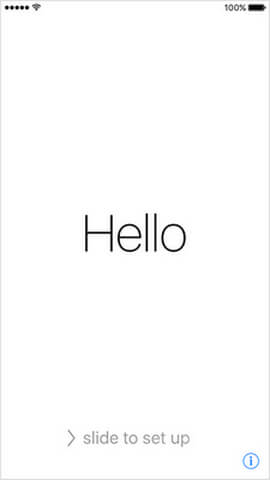
Per coloro che hanno già impostato il dispositivo, è necessario toccare Impostazioni profilo > Generale > Reset > Toccare Cancella contenuto e impostazioni prima di ripristinare iPhone.

2Segui i passaggi di configurazione sullo schermo fino a visualizzare la schermata App e dati, quindi scegli Ripristina da iCloud Backup.

3Ti verrà chiesto di farlo accedi a iCloud con il tuo ID Apple. Quindi verrà visualizzato un elenco dei backup di iCloud. Controlla la data e le dimensioni del backup, scegli il backup iCloud più pertinente. Se ti viene chiesto di eseguire l'aggiornamento a una versione iOS più recente, segui i passaggi su schermo per farlo.

4Se si dimentica la password, è possibile toccare Salta questo passaggio e accedi più tardi.

5iPhone ripristinerà quindi iPhone dal backup iCloud selezionato. Lascia che il tuo iPhone sia nella rete Wi-Fi durante il processo, e costa un po 'di tempo a seconda delle dimensioni del backup. Potrebbe essere necessario accedere al proprio account ID Apple per ripristinare applicazioni e acquisti.

6Quando gli elementi principali del backup vengono ripristinati e puoi utilizzare iPhone ora. Altri contenuti come app, foto, musica e altri continueranno a essere ripristinati in background.
iPhone Data Recovery è in grado di farti selettivamente ripristinare iPhone dal file di backup di iTunes. Con il programma, puoi accedere a tutti i file di backup iTunes disponibili che hai creato in precedenza. Guarda il video qui sotto per saperne di più:
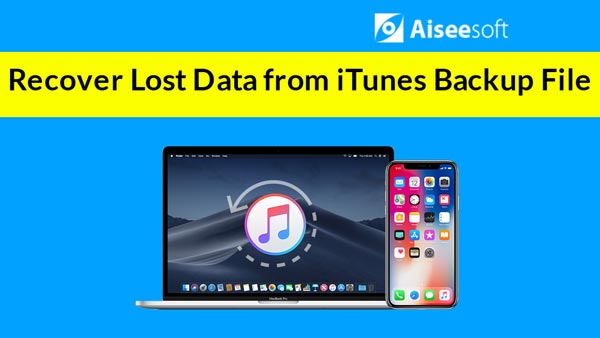

Potentemente, iPhone Data Recovery ti consente anche di selezionare in modo selettivo ripristinare i file iPhone dal backup iCloud purché accedi a iCloud all'interno di questo programma. Puoi scaricare qualsiasi backup iCloud che hai e scegliere qualsiasi cosa desideri ripristinare dal backup iCloud. Guarda il video qui sotto per conoscere i passaggi dettagliati:


In questo articolo, ti mostriamo principalmente cosa "Ripristina iPhone" e come ripristinare iPhone alle impostazioni di fabbrica e da un backup iTunes / iCloud. Sentiti libero di lasciare un commento qui sotto. Se ti piace questo post, benvenuto per condividerlo.